MANUALE DI UTILIZZO MODULO RT HOTEL2000
|
|
|
- Evaristo Mele
- 4 anni fa
- Visualizzazioni
Transcript
1 MANUALE DI UTILIZZO MODULO RT HOTEL2000 REVISIONE Revisione Data Autore Modifiche /07/2019 Valentini Mauro Prima Versione /07/2019 Valentini Mauro Completamento 1
2 MANUALE DI UTILIZZO MODULO RT HOTEL2000 2
3 Sommario 0 Il Documento Commerciale (DC) Come emettere un Documento Commerciale Come emettere un Documento Commerciale segue fattura Come emettere un Documento Commerciale sospeso (non pagato) Come emettere un Documento Commerciale di acconto Come emettere un Documento Commerciale intestato con fatturazione immediata Come emettere un Documento Commerciale con codice fiscale Come emettere un Documento Commerciale con partita iva Come annullare un Documento Commerciale Come effettuare la chiusura di cassa del Registratore Telematico Controlli, avvisi e cambiamenti Stato Cassa Ultima Chiusura cassa RT DC retrodatato o con data differente rispetto a quella odierna DC con importo negativo DC con prodotti negativi DC riepilogativi DC con detrazione di acconto Numerazione del DC Tipi di Pagamenti sul DC DC con abbuoni Come inserire un abbuono DC con abbuono non separato dai prodotti DC con abbuono separato dai prodotti Lista Documenti e Corrispettivi Lista Documenti Corrispettivi
4 0 Il Documento Commerciale (DC) 4
5 1 Come emettere un Documento Commerciale 1.1 Per emettere un DC è sufficiente eseguire una di queste due procedure di emissione conto: pulsante destro del mouse sulla prenotazione e poi selezionare Conto oppure dal Rack Giornaliero di Hotel2000 premere sul pulsante F6 selezionare la prenotazione per la quale si desidera emettere il conto e cliccare sul pulsante Conto. Dalla maschera del conto selezionare come Tipo Stampa RICEVUTA, selezionare il Tipo Conto desiderato, selezionare il tipo di Intestazione Cliente e premere sul pulsante Visualizza. 5
6 1.2 Inserire le tipologie di pagamento che si desiderano esprimere, scegliendole tra quelle presenti nei menù a tendina disponibili nel riquadro Tipo di Pagamento. Alla pressione del pulsante Stampa la stampante A4 stamperà la classica ricevuta, che ora diverrà una ricevuta di cortesia a tutti gli effetti e quindi andrà stampata su carta bianca, e comparirà a video la seguente domanda: Stampa Riuscita? SI/NO. ***Se in Manutenzione è stato scelto di non stampare la ricevuta di cortesia, dopo aver premuto sul pulsante Stampa comparirà subito la domanda Stampa Riuscita? SI/NO, senza che la stampante stampi alcunché. 1.3 Rispondendo SI alla domanda Stampa Riuscita? il Registratore Telematico riceverà l impulso da Hotel2000, ed emetterà il DC. Se a tale domanda verrà risposto NO, il DC non verrà emesso e il conto si considererà NON emesso a tutti gli effetti. 6
7 2 Come emettere un Documento Commerciale segue fattura 2.1 Nella prenotazione e/o nelle prenotazioni in questione deve essere presente la ragione sociale della Ditta/Agenzia per la quale si intende generare il sospeso. Per impostare una Ditta/Agenzia selezionare tramite il menù a tendina corrispondente, agevolando la ricerca tramite il pulsante posto a lato. 2.2 L emissione conto avviene seguendo quanto già specificato nel punto 1 del presente manuale. A differenza della ricevuta di cortesia (sulla quale generalmente non sono esposti gli importi del sospeso) nel DC segue fattura gli importi del sospeso risulteranno esposti, e verranno contraddistinti come Corrispettivo Non Riscosso. ***Se in Manutenzione è stato scelto di non inviare alla cassa RT i DC segue fattura verrà emesso un DC con solo gli importi non sospesi, es. extra e tassa di soggiorno. Il sospeso in Hotel2000 verrà comunque generato. 7
8 3 Come emettere un Documento Commerciale sospeso (non pagato) 3.1 Seguire le indicazioni riportate nel punto Selezionare l importo presente nel campo Pagato e cancellarlo tramite pulsante CANC della tastiera. Verificare che ora l importo risulti nel campo Sospeso. 3.3 Selezionare una tipologia di sospeso (Varie, Cam, D/A) tra quelli presenti nel riquadro Sospeso manuale a e premere il pulsante Stampa. Per la registrazione del conto seguire quanto specificato nei punti 1.2 e 1.3 del presente manuale. ***Nel caso di sospeso a camera, all emissione del conto finale, il sospeso non verrà più caricato 8
9 automaticamente come avveniva con le ricevute fiscali. L incasso del sospeso dovrà essere eseguito da Bureau-Contabilità-Sospesi-Incassi. Selezionare il tipo di sospeso dalla sezione Tipi Sospesi, selezionare dal menù a tendina la descrizione del sospeso e premere il pulsante Visualizza. Dalla schermata che si presenta, selezionare il sospeso o i sospesi, impostare la modalità di pagamento, dal riquadro Tipo di Pagamento e premere sul pulsante Incassa Sospesi. Apparirà la schermata Dati Pagamento Sospesi ove sarà possibile inserire, facoltativamente, una nota descrittiva relativa all incasso, confermando con il pulsante OK. 9
10 4 Come emettere un Documento Commerciale di acconto 4.1 Entrare in modifica sulla prenotazione in cui si desidera registrare l acconto, eseguendo sulla stessa pulsante destro del mouse e poi Modifica. Cliccare nella casella Cap/Acc. Nel campo Nuova Caparra inserire l importo dell acconto. Nel campo Voce Stampa Caparra inserire la descrizione relativa all acconto che si sta per emettere. Selezionare il Pagamento scegliendolo tra quelli disponibili. Selezionare RICEVUTA, nel riquadro Tipo Documento e premere sul pulsante Stampa. Per la registrazione del conto seguire quanto specificato nei punti 1.2 e 1.3 del presente manuale. Premere il pulsante Salva. 10
11 5 Come emettere un Documento Commerciale intestato con fatturazione immediata 5.1 Seguire quanto specificato nel punto 2.1 del presente manuale 5.2 Per emettere il DC con fatturazione immediata è sufficiente seguire la classica procedura di emissione conto (pulsante destro del mouse sulla prenotazione e poi selezionare Conto ; oppure dal Rack Giornaliero premere su F6, selezionare la/le prenotazioni e cliccare sul pulsante Conto ), selezionare dalla maschera del conto come Tipo Stampa RICEVUTA, abilitare l opzione Fatturazione Immediata e premere sul pulsante Visualizza. Per la registrazione del conto seguire quanto specificato nei punti 1.2 e 1.3 del presente manuale. ***Nel caso in cui non venga compilato il campo Partita iva dall anagrafica Ditta/Agenzia, ma solo il campo del Codice Fiscale, sul DC verrà stampato il Codice Fiscale anziché la Partita Iva. 11
12 6 Come emettere un Documento Commerciale con codice fiscale 6.1 Verificare che, all interno della scheda di prenotazione alla quale si sta emettendo il conto, sia presente il Codice Fiscale che deve comparire sul DC, altrimenti inserirlo nell apposito spazio preposto, campo Cod.Fisc all interno del riquadro Anagrafica, come da immagine seguente. ***Nel caso in cui la prenotazione abbia un anagrafica storica già collegata, casistica verificabile tramite la presenza di un valore riportato in corrispondenza del campo Codice Anag (il valore deve essere diverso da zero), Hotel2000 utilizzerà i dati anagrafici e quindi anche il codice fiscale eventualmente riportato nell indirizzario. Per verificare la correttezza dei dati presenti in indirizzario, ed eventualmente per completarli, dalla scheda di prenotazione cliccare sul pulsante Indirizzi. Confermare le modifiche premendo il pulsante Salva. 12
13 L emissione conto avviene seguendo quanto già specificato nel punto 1 del presente manuale. Si rammenta che le casse RT accettano esclusivamente Codici Fiscali composti da 16 caratteri alfanumerici. Se il codice fiscale inserito non rispetta tale regola, all atto del conto, comparirà il messaggio qui sotto riportato, e se si decide di proseguire premendo SI alla domanda, il codice fiscale non verrà stampato sul DC. 13
14 7 Come emettere un Documento Commerciale con partita iva 7.1 Seguire quanto specificato nei punti 5.1 e 5.2 del presente manuale avendo cura di verificare che la partita iva che dovrà essere stampata sul DC sia corretta e presente nell anagrafica della Ditta/Agenzia selezionata. Per verificare la correttezza dell anagrafica Ditta/Agenzia entrare su: Agenzie-Anagrafiche, digitare la ragione sociale desiderata nel campo Ragione sociale e premere INVIO sulla tastiera. Completare o correggere i dati presenti nel campo Partita IVA e premere Salva per confermare. L emissione conto avviene seguendo quanto già specificato nel punto 1 del presente manuale. ***Nel caso in cui non venga compilato il campo Partita iva dall anagrafica Ditta/Agenzia, ma solo il campo del Codice Fiscale, sul DC verrà stampato il Codice Fiscale anziché la Partita Iva. Si rammenta che le casse RT accettano esclusivamente Partite Iva composte da 11 caratteri numerici (no alfanumerici). Se la partita iva inserita non rispetta tale regola, all atto del conto, comparirà il messaggio qui sotto riportato, e se si decide di proseguire premendo SI alla domanda, la partita iva non verrà stampata sul DC. 14
15 8 - Come annullare un Documento Commerciale Dal Rack Giornaliero cliccare sul pulsante F11 oppure selezionare il menù testuale: Bureau-Contabilità-Chiusure Cliccare sul pulsante Chiusure Inserire la propria password operatore e premere INVIO sulla tastiera. Premere il pulsante Data, inserire la data di emissione relativa al documento che si intende annullare e premere Conferma. Selezionare Lista Documenti e premere sul pulsante Visualizza. Selezionare Fatture/Ricevute e premere sul pulsante Visualizza. Selezionare il documento che si desidera annullare, cliccare con il pulsante destro del mouse sul documento scelto e selezionare la funzione Annulla. 15
16 Rispondere SI alla conferma di annullamento: Vuoi veramente annullare il documento R xxxx?. Premere OK al messaggio: Invio comando annullamento cassa RT!. Dalla cassa RT uscirà uno scontrino di annullo, riportante il riferimento al numero di scontrino annullato, e in lista documenti il documento risulterà a sfondo rosso e i relativi importi a zero. 16
17 9 - Come effettuare la chiusura di cassa del Registratore Telematico 9.1 La chiusura della cassa RT è obbligatoria e ne va effettuata una ogni 48 ore ALMENO, altrimenti la cassa entra automaticamente nello stato di FUORI SERVIZIO, rendendo impossibile l emissione dei DC. Eseguendo la chiusura di cassa, il RT azzera la numerazione degli scontrini e invia all Agenzia delle Entrate il corrispettivo accumulato fino a quel momento. ***Attenzione: l Agenzia delle Entrate non accetta la ricezione dei dati di chiusure RT se effettuati nell arco temporale tra le e le Alcuni RT mostrano a display che la comunicazione non è avvenuta ma automaticamente ritentano l invio ogni 30 minuti. Per tale aspetto informarsi con il tecnico che vi ha fornito e installato il Registratore Telematico. 9.2 Per eseguire la chiusura di cassa del Registratore Telematico, dal Rack Giornaliero di Hotel2000 cliccare sul pulsante F11 oppure selezionare il menù testuale: Bureau-Contabilità-Chiusure Cliccare sul pulsante Chiusura Cassa RT Attendere la comparsa del messaggio: Chiusura Cassa RT terminata! e premere OK. La cassa RT stamperà uno scontrino riportante il riepilogo dei dati che verranno trasmessi all Agenzia delle Entrate. L invio dei dati verrà effettuato automaticamente dalla cassa RT. 9.3 NOTA BENE: se in Manutenzione, Parametri-Personalizza-Cassa RT è stata settata l opzione Effettua anche Chiusura di Cassa nel riquadro Impostazioni chiusura di cassa con Chiusura Giornaliera, quando viene effettuata la registrazione della chiusura di Hotel2000 (pulsante Registra della figura nel punto 9.2 del presente manuale), Hotel2000 effettuerà automaticamente anche la chiusura di cassa RT (come spiegato nel punto 9.2 del presente manuale). 17
18 10 Controlli, avvisi e cambiamenti 10.1 Stato Cassa All avvio di Hotel2000 comparirà una maschera sulla quale è riportato lo stato della cassa RT. E fondamentale che lo stato della cassa RT risulti IN SERVIZIO. ***Se lo stato che appare fosse diverso da IN SERVIZIO occorre contattare il tecnico che vi ha fornito e installato la cassa RT Ultima Chiusura cassa RT In Hotel2000, in base alla configurazione scelta in Manutenzione, può apparire un messaggio di avvertimento relativo all ultima chiusura di cassa RT effettuata. Questo controllo permette di avvisare l utente, in maniera programmatica, se non è stata fatta la chiusura di cassa RT dopo un determinato periodo di tempo. Posticipa pospone la visualizzazione del messaggio. Chiusura Cassa RT effettua immediatamente la chiusura di cassa RT. Non fare nulla non effettua alcuna operazione. La configurazione di questi parametri è presente in Manutenzione: Parametri-Personalizza-Cassa RT 18
19 Mostra Messaggio di avviso se non è stata effettuata negli ultimi permette di scegliere dopo quante ore e minuti deve apparire l avviso di ultima chiusura cassa RT effettuata. Non Mostrare messaggi a video con flag attivo disabilita la visualizzazione dell avviso di cui sopra. In caso di nessuna risposta o di non reinvio ripeti il messaggio ogni permette di scegliere dopo quante ore e minuti deve apparire nuovamente il messaggio di ultima chiusura di cassa RT effettuata, nel caso in cui l utente abbia premuto il pulsante Non fare nulla o il messaggio sia stato chiuso automaticamente tramite l opzione Chiudi automaticamente i messaggi dopo:. In caso di reinvio, il messaggio verrà mostrato nuovamente tra permette di scegliere dopo quante ore e minuti deve apparire nuovamente il messaggio di ultima chiusura di cassa RT effettuata, nel caso in cui l utente abbia premuto il pulsante Posticipa. Chiudi automaticamente i messaggi dopo X secondi con flag attivo chiude automaticamente dopo X secondi il messaggio di ultima chiusura di cassa RT effettuata, come se l utente avesse risposto Non fare nulla. Inserisci i messaggi dentro la sezione Messaggi con flag attivo inserisce i messaggi di ultima chiusura di cassa RT effettuata nella sezione Messaggi di Hotel DC retrodatato o con data differente rispetto a quella odierna Al momento dell emissione conto (punto 1.2 del presente manuale) Hotel2000 controlla se la data di sistema coincide con la data della cassa RT. Nel caso in cui le due date non coincidano, il DC non potrà essere emesso e comparirà il seguente messaggio: Per procedere all emissione del conto verificare che la data di sistema di Hotel2000 sia attuale, e in particolare che il riquadro presente nell angolo destro superiore del rack giornaliero non sia a sfondo giallo o rosso: - DATA CORRETTA: - DATA ERRATA: Se la data di Hotel2000 è corretta occorre contattare il tecnico che vi ha fornito e installato la cassa RT e chiedergli di verificare la correttezza della data sulla cassa RT. 19
20 10.4 DC con importo negativo Tramite le casse RT non sarà più possibile emettere documenti in negativo, poiché le casse RT non lo consentono. Nel tentativo di emissione di un documento commerciale in negativo apparirà il seguente messaggio di avviso: Se si desidera stornare un importo è possibile annullare totalmente il DC che lo ha generato, indipendentemente dal fatto che sia stato emesso in un giorno di chiusura già effettuato. Per la procedura di annullo DC si veda il punto 8 del presente manuale DC con prodotti negativi Tramite le casse RT non sarà più possibile emettere documenti che contengano prodotti con importo negativo, poiché le casse RT non lo consentono. Nel tentativo di emissione di un documento commerciale così conformato apparirà il seguente messaggio di avviso: Occorre rimuovere il prodotto negativo ed eventualmente tradurlo come abbuono, utilizzando la funzione corrispondente presente dentro la scheda di prenotazione. 20
21 10.6 DC riepilogativi Tramite le casse RT non sarà più possibile emettere DC riepilogativi. Da Bureau-Contabilità-Sospesi-Fatturazione, sarà possibile emettere solamente Fatture Riepilogative ed Estratti Conto. 21
22 10.7 DC con detrazione di acconto A differenza di quello che viene stampato sulle ricevute di cortesia (ex ricevuta fiscale), sul documento commerciale gli importi dei prodotti compariranno già detratti dell eventuale acconto. Si noti l esempio qui sotto: a sinistra la ricevuta di cortesia e a destra il relativo documento commerciale Numerazione del DC La numerazione del documento commerciale è interamente gestita dalla cassa RT, pertanto non sarà possibile fare comparire sezionali prima e dopo del numero del documento commerciale. E altresì inteso che tale numero non potrà essere forzato in alcun modo da Hotel2000. Il numero del documento commerciale è così identificato e composto: es. DOCUMENTO N le prime 4 cifre identificano il numero di chiusura di cassa RT le ultime 4 cifre identificano il numero del documento commerciale (queste cifre ripartono da 1 ogni qualvolta viene effettuata una chiusura di cassa RT) es. RT 99MEX è il numero di matricola della cassa RT che ha emesso il documento commerciale 22
23 10.9 Tipi di Pagamenti sul DC Le casse RT gestiscono solo 3 tipologie di pagamento: - PAGAMENTO CONTANTE - PAGAMENTO ELETTRONICO - PAGAMENTO NON RISCOSSO Hotel2000 lega la modalità di pagamento scelta durante la fase di emissione conto (punto 1.2 del presente manuale) con le 3 tipologie di pagamenti delle casse RT in base alla seguente logica: - PAGAMENTO CONTANTE tutti i metodi di pagamento di Hotel2000 che NON sono pagamenti POS. - PAGAMENTO ELETTRONICO tutti i metodi di pagamento di Hotel2000 che SONO pagamenti POS. - PAGAMENTO NON RISCOSSO tutti i conti chiusi come SOSPESO/NON PAGATO (punto 3 del presente manuale) In Manutenzione, nel percorso Parametri-Pagamenti è possibile settare la logica dei pagamenti contante e dei pagamenti elettronici, agendo sul flag POS come da indicazioni sopra riportate. 23
24 11 DC con abbuoni 11.1 Come inserire un abbuono Entrare in modifica sulla prenotazione in cui si desidera inserire l abbuono, eseguendo sulla stessa pulsante destro del mouse e poi Modifica. All interno del riquadro Opzioni, a fianco della dicitura Abbuono inserire il valore che si desidera abbuonare, tenendo presente che se il flag Abbuono % viene attivato il valore inserito sarà considerato come percentuale. Altrimenti se il flag Abbuono % viene lasciato disattivo il valore inserito verrà considerato come importo in da detrarre. Premere Salva per confermare. 24
25 11.2 DC con abbuono non separato dai prodotti Se in Manutenzione, Parametri-Personalizza-Cassa RT l opzione Stampa voci di abbuono separate dagli addebiti risulta disattiva, sul DC gli importi dei prodotti compariranno già detratti dell eventuale abbuono e l abbuono verrà riportato come descrizione. Si noti l esempio qui sotto: a sinistra la ricevuta di cortesia e a destra il relativo documento commerciale. Per l emissione del conto seguire quanto già specificato nel punto 1 del presente manuale. 25
26 11.3 DC con abbuono separato dai prodotti Se in Manutenzione, Parametri-Personalizza-Cassa RT l opzione Stampa voci di abbuono separate dagli addebiti risulta attiva, sul DC gli importi dei prodotti compariranno al lordo degli abbuoni e l abbuono verrà riportato come prodotto con segno negativo, avendo così effetto nel totale complessivo del documento commerciale. Si noti l esempio qui sotto: a sinistra la ricevuta di cortesia e a destra il relativo documento commerciale. Per l emissione del conto seguire quanto già specificato nel punto 1 del presente manuale. 26
27 12 Lista Documenti e Corrispettivi 12.1 Lista Documenti Accedendo alla Lista Documenti del giorno tramite il seguente percorso: Bureau-Contabilità-Chiusure, selezionando Lista Documenti e Visualizza, selezionando Fatture/Ricevute e Visualizza, è possibile visualizzare i dati identificativi di ogni DC emesso, in relazione al numero di Ricevuta di cortesia emessa. Num.Chius. identifica il numero di chiusura di cassa RT Num.DC identifica il numero del DC creato dalla cassa RT Matr.Cassa identifica il numero di matricola della cassa RT Data.Cassa identifica la data della cassa RT al momento della creazione del DC 27
28 12.2 Corrispettivi Accedendo alla lista Corrispettivi del giorno tramite il seguente percorso: Bureau-Contabilità-Chiusure, selezionando Corrispettivi, in relazione al Tipo Documento Ricevute Fiscali è possibile visualizzare i dati identificativi dei DC emessi. Nr.Iniz.DC identifica il primo numero del documento commerciale emesso Chius.Iniz.Cassa identifica il numero di chiusura di cassa RT in relazione al primo DC emesso Matr.Iniz.Cassa identifica il numero di matricola della cassa RT in relazione al primo DC emesso Nr.Fin.DC identifica l ultimo numero del documento commerciale emesso Chius.Fin.Cassa identifica il numero di chiusura di cassa RT in relazione all ultimo DC emesso Matr.Fin.Cassa identifica il numero di matricola della cassa RT in relazione all ultimo DC emesso 28
Scrigno : Check-out locale
 Scrigno : Check-out locale Documenti correlati Nessuno Distribuzione Gp Dati Redatto da Descrizione delle operazioni Emesso il 00 Stopazzolo Marco 16/11/2009 Verificato e approvato I contenuto del presente
Scrigno : Check-out locale Documenti correlati Nessuno Distribuzione Gp Dati Redatto da Descrizione delle operazioni Emesso il 00 Stopazzolo Marco 16/11/2009 Verificato e approvato I contenuto del presente
Istruzioni di Utilizzo Modulo
 Istruzioni di Utilizzo Modulo Gestione Ristoranti Aprire Dynamic Front Store, apparirà la seguente schermata: NOTA: Per usufruire del tema per Ristoranti su Front Store, eseguire i seguenti passaggi. Da
Istruzioni di Utilizzo Modulo Gestione Ristoranti Aprire Dynamic Front Store, apparirà la seguente schermata: NOTA: Per usufruire del tema per Ristoranti su Front Store, eseguire i seguenti passaggi. Da
Manuale Utente. Modulo TS INPS release 1.0
 Manuale Utente Modulo TS INPS release 1.0 Sommario Prerequisiti per l utilizzo del Modulo TS INPS...2 Installazione dell aggiornamento CCB ver. 1.3.5 e Modulo TS INPS...3 Configurazione...5 Compilazione
Manuale Utente Modulo TS INPS release 1.0 Sommario Prerequisiti per l utilizzo del Modulo TS INPS...2 Installazione dell aggiornamento CCB ver. 1.3.5 e Modulo TS INPS...3 Configurazione...5 Compilazione
Unità didattica 3. La gestione dei clienti nelle fasi live-in e check-out
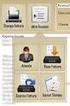 Unità didattica 3 Unità didattica 3 La gestione dei clienti nelle fasi live-in e check-out La maincourante Grazie alla procedura maincourante è possibile registrare una volta assegnato il conto del cliente
Unità didattica 3 Unità didattica 3 La gestione dei clienti nelle fasi live-in e check-out La maincourante Grazie alla procedura maincourante è possibile registrare una volta assegnato il conto del cliente
Cloud Fattura. Manuale Creazione Fattura Elettronica Versione Titolo: CloudFattura. Versione
 Cloud Fattura Manuale Creazione Fattura Elettronica OPEN Dot Com Spa Sede amministrativa: Corso Francia, 121d 12100 Cuneo Tel. 0171 700700 Fax 800 136814 www.opendotcom.it parcella@opendotcom.it 1/20 1
Cloud Fattura Manuale Creazione Fattura Elettronica OPEN Dot Com Spa Sede amministrativa: Corso Francia, 121d 12100 Cuneo Tel. 0171 700700 Fax 800 136814 www.opendotcom.it parcella@opendotcom.it 1/20 1
MANUALE DEL PROGRAMMA eamministra SOMMARIO
 MANUALE scadenzario DEL PROGRAMMA eamministra SOMMARIO 1. PREMESSA 2. SCADENZARIO CLIENTI/FORNITORI 3. INSERIMENTO, MODIFICA, CANCELLAZIONE MANUALE 4. PAGAMENTO DELLE SCADENZE 5. STAMPE SCADENZARIO 5.1
MANUALE scadenzario DEL PROGRAMMA eamministra SOMMARIO 1. PREMESSA 2. SCADENZARIO CLIENTI/FORNITORI 3. INSERIMENTO, MODIFICA, CANCELLAZIONE MANUALE 4. PAGAMENTO DELLE SCADENZE 5. STAMPE SCADENZARIO 5.1
Manuale operativo Sottorete LDC
 Manuale operativo Sottorete LDC MANUALE OPERATIVO SOTTORETE LDC 1 MANUALE OPERATIVO SOTTORETE LDC 2 MANUALE OPERATIVO SOTTORETE LDC 3 MANUALE OPERATIVO SOTTORETE LDC 4 MANUALE OPERATIVO SOTTORETE LDC 5
Manuale operativo Sottorete LDC MANUALE OPERATIVO SOTTORETE LDC 1 MANUALE OPERATIVO SOTTORETE LDC 2 MANUALE OPERATIVO SOTTORETE LDC 3 MANUALE OPERATIVO SOTTORETE LDC 4 MANUALE OPERATIVO SOTTORETE LDC 5
HOTEL. Note di fine anno
 2017 2018 SOMMARIO 1. Introduzione... 3 2. Procedura automatica... 4 2.1 Procedura automatica senza avviso sulla necessità di effettuare gli azzeramenti di inizio anno... 4 2.2 Procedura automatica con
2017 2018 SOMMARIO 1. Introduzione... 3 2. Procedura automatica... 4 2.1 Procedura automatica senza avviso sulla necessità di effettuare gli azzeramenti di inizio anno... 4 2.2 Procedura automatica con
Parcella Avvocato. Manuale Creazione Fattura Elettronica Versione Titolo: Parcella Avvocato. Versione
 Parcella Avvocato Manuale Creazione Fattura Elettronica OPEN Dot Com Spa Sede amministrativa: Corso Francia, 121d 12100 Cuneo Tel. 0171 700700 Fax 800 136814 www.opendotcom.it parcella@opendotcom.it 1/25
Parcella Avvocato Manuale Creazione Fattura Elettronica OPEN Dot Com Spa Sede amministrativa: Corso Francia, 121d 12100 Cuneo Tel. 0171 700700 Fax 800 136814 www.opendotcom.it parcella@opendotcom.it 1/25
MANUALE DI UTILIZZO FATTURAZIONE ELETTRONICA HOTEL2000
 MANUALE DI UTILIZZO FATTURAZIONE ELETTRONICA HOTEL2000 1 INDICE 1 - CREAZIONE ANAGRAFICA DITTA/AGENZIA... 3 1.1 - DATI OBBLIGATORI... 3 1.2 - RICERCA PER PARTITA IVA/CODICE FISCALE... 4 1.3 - RICERCA PER
MANUALE DI UTILIZZO FATTURAZIONE ELETTRONICA HOTEL2000 1 INDICE 1 - CREAZIONE ANAGRAFICA DITTA/AGENZIA... 3 1.1 - DATI OBBLIGATORI... 3 1.2 - RICERCA PER PARTITA IVA/CODICE FISCALE... 4 1.3 - RICERCA PER
MODALITA D USO DELLA MASCHERA D INSERIMENTO CARTA DI PREVENZIONE ICTUS in ACCESS. Indice. Introduzione Installazione Modalità d uso...
 MODALITA D USO DELLA MASCHERA D INSERIMENTO CARTA DI PREVENZIONE ICTUS in ACCESS Indice Introduzione... 2 Installazione... 2 Modalità d uso... 2 Inserimento dei dati nella scheda ICTUS... 3 Sezione NIH...
MODALITA D USO DELLA MASCHERA D INSERIMENTO CARTA DI PREVENZIONE ICTUS in ACCESS Indice Introduzione... 2 Installazione... 2 Modalità d uso... 2 Inserimento dei dati nella scheda ICTUS... 3 Sezione NIH...
MANUALE D USO TERMINALE POS SCORRI IN BASSO SCORRI IN ALTO
 FATTURAZIONE ELETTRONICA DA TERMINALE POS ESERCENTE 2 TERMINALE POS F4: MENU SCORRI IN BASSO SCORRI IN ALTO ROSSO - CANCELLA VERDE - INVIA Premi il tasto F4 per accedere al MENU. Utilizza le freccette
FATTURAZIONE ELETTRONICA DA TERMINALE POS ESERCENTE 2 TERMINALE POS F4: MENU SCORRI IN BASSO SCORRI IN ALTO ROSSO - CANCELLA VERDE - INVIA Premi il tasto F4 per accedere al MENU. Utilizza le freccette
INTEGRAZIONE SAL Liguria i servizi d integrazione. Assistenza tecnica al progetto... 2 Come accedere ai servizi di integrazione...
 INTEGRAZIONE SAL Liguria i servizi d integrazione Assistenza tecnica al progetto... 2 Come accedere ai servizi di integrazione... 3 A BARRA DEI SERVIZI AGGIUNTIVI E DEGLI STRUMENTI... 4 1. Servizi aggiuntivi...
INTEGRAZIONE SAL Liguria i servizi d integrazione Assistenza tecnica al progetto... 2 Come accedere ai servizi di integrazione... 3 A BARRA DEI SERVIZI AGGIUNTIVI E DEGLI STRUMENTI... 4 1. Servizi aggiuntivi...
Procedura Concorrenziale MODULO SEMPLIFICATO
 Procedura Concorrenziale MODULO SEMPLIFICATO Procedura concorrenziale Le procedure concorrenziali fanno parte del modulo semplificato di START, il quale è stato creato appositamente per le procedure di
Procedura Concorrenziale MODULO SEMPLIFICATO Procedura concorrenziale Le procedure concorrenziali fanno parte del modulo semplificato di START, il quale è stato creato appositamente per le procedure di
1. Vendita al banco. Selezionare per effettuare le vendite: Vendita al banco Vendita al banco
 Vendita al Banco 1. Vendita al banco...2 2. Vendita...3 3. Reso...4 4. Pagamento con calcolo del resto...6 5. Vendita con Abbuono...7 6. Vendita con doppio pagamento...8 7. Operazioni Cassa...9 7.1 Consultazione
Vendita al Banco 1. Vendita al banco...2 2. Vendita...3 3. Reso...4 4. Pagamento con calcolo del resto...6 5. Vendita con Abbuono...7 6. Vendita con doppio pagamento...8 7. Operazioni Cassa...9 7.1 Consultazione
Il terminale POS è abilitato per accettare tutte le carte di credito e di debito che presentano i loghi dei seguenti circuiti :
 Premessa In questo manuale verranno illustrate le modalità di pagamento della TASSA AUTO tramite POS, l operatività e l interazione del terminale POS con il Sito TASSEAUTO. Nozioni Generali Il terminale
Premessa In questo manuale verranno illustrate le modalità di pagamento della TASSA AUTO tramite POS, l operatività e l interazione del terminale POS con il Sito TASSEAUTO. Nozioni Generali Il terminale
Gestione Vaccinazioni Modulo SOLE
 Gestione Vaccinazioni Modulo SOLE Per la gestione delle Vaccinazioni all interno dell Applicativo di Cartella Clinica (d ora in avanti abbreviata in ACC), sono a disposizione i seguenti menù con relativi
Gestione Vaccinazioni Modulo SOLE Per la gestione delle Vaccinazioni all interno dell Applicativo di Cartella Clinica (d ora in avanti abbreviata in ACC), sono a disposizione i seguenti menù con relativi
PowerFATT Modulo di vendita al banco e. Stampa su dispositivi fiscali
 PowerFATT Modulo di vendita al banco e Stampa su dispositivi fiscali Il software PowerFATT comprende un modulo di vendita al banco con il quale è possibile vendere gli articoli inseriti, come con un normale
PowerFATT Modulo di vendita al banco e Stampa su dispositivi fiscali Il software PowerFATT comprende un modulo di vendita al banco con il quale è possibile vendere gli articoli inseriti, come con un normale
ESTRATTO CONTO INTEGRATO CASELLARIO CENTRALE DELLE POSIZIONI PREVIDENZIALI ATTIVE ISTRUZIONI PER L USO DEI SERVIZI CIPAG
 ESTRATTO CONTO INTEGRATO CASELLARIO CENTRALE DELLE POSIZIONI PREVIDENZIALI ATTIVE ISTRUZIONI PER L USO DEI SERVIZI CIPAG Sommario SOMMARIO Accedere ai servizi dell Estratto Conto Integrato... 2 Consultare
ESTRATTO CONTO INTEGRATO CASELLARIO CENTRALE DELLE POSIZIONI PREVIDENZIALI ATTIVE ISTRUZIONI PER L USO DEI SERVIZI CIPAG Sommario SOMMARIO Accedere ai servizi dell Estratto Conto Integrato... 2 Consultare
Il terminale POS è abilitato per accettare tutte le carte di credito e di debito che presentano i loghi dei seguenti circuiti :
 Premessa In questo manuale verranno illustrate le modalità di pagamento della TASSA AUTOMOBILISTICA tramite POS, l operatività e l interazione del terminale POS con il Sito TASSEAUTO. Nozioni Generali
Premessa In questo manuale verranno illustrate le modalità di pagamento della TASSA AUTOMOBILISTICA tramite POS, l operatività e l interazione del terminale POS con il Sito TASSEAUTO. Nozioni Generali
INTEGRAZIONE SAL Liguria i servizi d integrazione ASL 3 Genovese. Assistenza tecnica al progetto... 2 Come accedere ai servizi di integrazione...
 INTEGRAZIONE SAL Liguria i servizi d integrazione ASL 3 Genovese Assistenza tecnica al progetto... 2 Come accedere ai servizi di integrazione... 3 A BARRA DEI SERVIZI AGGIUNTIVI E DEGLI STRUMENTI... 4
INTEGRAZIONE SAL Liguria i servizi d integrazione ASL 3 Genovese Assistenza tecnica al progetto... 2 Come accedere ai servizi di integrazione... 3 A BARRA DEI SERVIZI AGGIUNTIVI E DEGLI STRUMENTI... 4
MANUALE Tieni Il Conto (TIC)
 (Tieni Il Conto) Pagina 1 MANUALE Tieni Il Conto (TIC) 1. Primo accesso e configurazione dell applicazione...2 3. Invio fattura...12 4. Visualizzazione delle fatture di acquisto...14 5. Creazione dei Documenti
(Tieni Il Conto) Pagina 1 MANUALE Tieni Il Conto (TIC) 1. Primo accesso e configurazione dell applicazione...2 3. Invio fattura...12 4. Visualizzazione delle fatture di acquisto...14 5. Creazione dei Documenti
Affidamento Diretto MODULO SEMPLIFICATO
 Affidamento Diretto MODULO SEMPLIFICATO Affidamento diretto L affidamento diretto fa parte del modulo semplificato di START, il quale è stato creato appositamente per le procedure di importo inferiore
Affidamento Diretto MODULO SEMPLIFICATO Affidamento diretto L affidamento diretto fa parte del modulo semplificato di START, il quale è stato creato appositamente per le procedure di importo inferiore
GUIDA OPERATIVA. Suite Notaro Fatturazione Elettronica Versione 22. Sommario
 GUIDA OPERATIVA Suite Notaro Fatturazione Elettronica Versione 22 Sommario PREREQUISITI... 2 CREAZIONE DELLA FATTURA ELETTRONICA... 3 CONTROLLO DELLA FATTURA ELETTRONICA... 7 FIRMA DELLA FATTURA ELETTRONICA...
GUIDA OPERATIVA Suite Notaro Fatturazione Elettronica Versione 22 Sommario PREREQUISITI... 2 CREAZIONE DELLA FATTURA ELETTRONICA... 3 CONTROLLO DELLA FATTURA ELETTRONICA... 7 FIRMA DELLA FATTURA ELETTRONICA...
Manuale all utilizzo di Webdesk Fattura Smart
 Agenzia B&B S.R.L. - Modena Manuale all utilizzo di Webdesk Fattura Smart Creazione del Cliente in Webdesk. Agenzia B&B S.R.L. - Modena Versione n.3, Dicembre 2018 La Creazione Del Cliente In Webdesk 1.
Agenzia B&B S.R.L. - Modena Manuale all utilizzo di Webdesk Fattura Smart Creazione del Cliente in Webdesk. Agenzia B&B S.R.L. - Modena Versione n.3, Dicembre 2018 La Creazione Del Cliente In Webdesk 1.
Nuova Prima Nota. Realizzato da Studio Cagnoni
 Nuova Prima Nota Realizzato da Studio Cagnoni Introduzione 3 Impostazioni dati azienda 3 Voglio acquistare il programma, come richiedo il codice di licenza? 3 Come richiedere il codice valido per l utilizzo
Nuova Prima Nota Realizzato da Studio Cagnoni Introduzione 3 Impostazioni dati azienda 3 Voglio acquistare il programma, come richiedo il codice di licenza? 3 Come richiedere il codice valido per l utilizzo
Servizi di e-business Eni
 Servizi di e-business Eni Gestore GEBI Biblioteche Eni Versione 06/2016 Gentile Utente, questo manuale illustra l utilizzo del servizio delle Biblioteche Eni in qualità di gestore GEBI. Suggeriamo di dedicare
Servizi di e-business Eni Gestore GEBI Biblioteche Eni Versione 06/2016 Gentile Utente, questo manuale illustra l utilizzo del servizio delle Biblioteche Eni in qualità di gestore GEBI. Suggeriamo di dedicare
Guida "SkyAccounting" Minimi
 Guida "SkyAccounting" Minimi 1. Guide di configurazione obbligatorie: 1.1 Guida al primo avvio e configurazione di "SkyAccounting" Lite 1.2 Configurazione banche e carte di credito in "SkyAccounting" Lite
Guida "SkyAccounting" Minimi 1. Guide di configurazione obbligatorie: 1.1 Guida al primo avvio e configurazione di "SkyAccounting" Lite 1.2 Configurazione banche e carte di credito in "SkyAccounting" Lite
MANUALE RICHIESTE VISITE FISCALI
 MANUALE RICHIESTE VISITE FISCALI 2 Sommario 1 REGISTRAZIONE AZIENDA... 3 COMPILAZIONE CAMPI... 5 I Icona BINOCOLO... 5 II Maschera di ricerca/selezione... 7 2 RICHIESTA VISITA FISCALE... 9 2.1 DATI AZIENDA...
MANUALE RICHIESTE VISITE FISCALI 2 Sommario 1 REGISTRAZIONE AZIENDA... 3 COMPILAZIONE CAMPI... 5 I Icona BINOCOLO... 5 II Maschera di ricerca/selezione... 7 2 RICHIESTA VISITA FISCALE... 9 2.1 DATI AZIENDA...
GUIDA ALL UTILIZZO DEL FASCICOLO INPS
 GUIDA ALL UTILIZZO DEL FASCICOLO INPS v1.0 22/03/2013 CGIL Lecce Guida all utilizzo del fascicolo INPS 1 Sommario OPERAZIONI PRELIMINARI... 3 ACCESSO AL SISTEMA... 4 MANDATO DI PATROCINIO... 7 DELEGA INPS...
GUIDA ALL UTILIZZO DEL FASCICOLO INPS v1.0 22/03/2013 CGIL Lecce Guida all utilizzo del fascicolo INPS 1 Sommario OPERAZIONI PRELIMINARI... 3 ACCESSO AL SISTEMA... 4 MANDATO DI PATROCINIO... 7 DELEGA INPS...
FASI DA ESEGUIRE ON-LINE
 FASI DA ESEGUIRE ON-LINE a) Compilazione della candidatura telematica secondo il modello illustrato nel formulario. Istruzioni per candidarsi on-line Pagina 1 Compilazione della candidatura telematica
FASI DA ESEGUIRE ON-LINE a) Compilazione della candidatura telematica secondo il modello illustrato nel formulario. Istruzioni per candidarsi on-line Pagina 1 Compilazione della candidatura telematica
Guida SkyAccounting Lite Semplificata
 Guida SkyAccounting Lite Semplificata 1. Guide di configurazione obbligatorie: 1.1 Guida al primo avvio e configurazione di SkyAccounting Lite 1.2 Configurazione banche e carte di credito in SkyAccounting
Guida SkyAccounting Lite Semplificata 1. Guide di configurazione obbligatorie: 1.1 Guida al primo avvio e configurazione di SkyAccounting Lite 1.2 Configurazione banche e carte di credito in SkyAccounting
Clrcuito di prove lnterlaboratorio- Manuale Utente
 Clrcuito di prove lnterlaboratorio- lstituto Zooprofilattico Sperimentale dell'abruzzo e delmolise G. Caporale" Via Campo Boarlo -64100 Teramo - ITALY CIRCUITO Dl PROVE INTERLABORATORIO MANUALE UTENTE
Clrcuito di prove lnterlaboratorio- lstituto Zooprofilattico Sperimentale dell'abruzzo e delmolise G. Caporale" Via Campo Boarlo -64100 Teramo - ITALY CIRCUITO Dl PROVE INTERLABORATORIO MANUALE UTENTE
Il terminale POS è abilitato per accettare tutte le carte di credito e di debito che presentano i loghi dei seguenti circuiti :
 Premessa In questo manuale verranno illustrate le modalità di pagamento della TASSA AUTO tramite POS, l operatività e l interazione del terminale POS con il Sito Riscossione Ruolo. Nozioni Generali Il
Premessa In questo manuale verranno illustrate le modalità di pagamento della TASSA AUTO tramite POS, l operatività e l interazione del terminale POS con il Sito Riscossione Ruolo. Nozioni Generali Il
Mon Ami 3000 Creazione archivi nuovo anno
 Mon Ami 3000 Creazione archivi nuovo anno La procedura di creazione degli archivi del nuovo anno avviene in maniera automatica eseguendo l accesso al programma dopo aver impostato, nella finestra di login,
Mon Ami 3000 Creazione archivi nuovo anno La procedura di creazione degli archivi del nuovo anno avviene in maniera automatica eseguendo l accesso al programma dopo aver impostato, nella finestra di login,
Lavori di Fine Anno Gruppo Buffetti S.p.A.
 Lavori di Fine Anno 2013 Gruppo Buffetti S.p.A. SOMMARIO 1. Introduzione... 3 2. Procedura automatica... 4 2.1 Procedura automatica senza avviso sulla necessità di effettuare gli azzeramenti di inizio
Lavori di Fine Anno 2013 Gruppo Buffetti S.p.A. SOMMARIO 1. Introduzione... 3 2. Procedura automatica... 4 2.1 Procedura automatica senza avviso sulla necessità di effettuare gli azzeramenti di inizio
HOTEL NOTE DI FINE ANNO
 HOTEL NOTE DI FINE ANNO 2012-2013 SOMMARIO 1. Introduzione... 3 2. Procedura automatica... 4 2.1 Procedura automatica senza avviso sulla necessità di effettuare gli azzeramenti di inizio anno... 4 2.2
HOTEL NOTE DI FINE ANNO 2012-2013 SOMMARIO 1. Introduzione... 3 2. Procedura automatica... 4 2.1 Procedura automatica senza avviso sulla necessità di effettuare gli azzeramenti di inizio anno... 4 2.2
PIN. CARTA DI CREDITO:
 Premessa In questo manuale sono illustrate le modalità di pagamento delle Pratiche Automobilistiche tramite carta di credito o di debito, l operatività e l interazione del terminale con il Sito servizi.sermetra.it.
Premessa In questo manuale sono illustrate le modalità di pagamento delle Pratiche Automobilistiche tramite carta di credito o di debito, l operatività e l interazione del terminale con il Sito servizi.sermetra.it.
Protezione Civile Sistema per la RAccolta delle Schede DAnni
 Protezione Civile Sistema per la RAccolta delle Schede DAnni Manuale Utente Sommario 1 IL SISTEMA RASDA...3 1.1 REQUISITI...3 1.2 COLLEGAMENTO AL SISTEMA...3 1.3 COME UTILIZZARE IL SISTEMA...5 1.3.1 Le
Protezione Civile Sistema per la RAccolta delle Schede DAnni Manuale Utente Sommario 1 IL SISTEMA RASDA...3 1.1 REQUISITI...3 1.2 COLLEGAMENTO AL SISTEMA...3 1.3 COME UTILIZZARE IL SISTEMA...5 1.3.1 Le
MANUALE PRATICO PER L INSTALLAZIONE E L UTILIZZO DI DHAPP
 MANUALE PRATICO PER L INSTALLAZIONE E L UTILIZZO DI DHAPP COS E DHAPP E REQUISITI MINIMI Digital Hub App (DHAPP) è una semplice applicazione che ti permette di emettere Fatture e Note di accredito ed inviarle
MANUALE PRATICO PER L INSTALLAZIONE E L UTILIZZO DI DHAPP COS E DHAPP E REQUISITI MINIMI Digital Hub App (DHAPP) è una semplice applicazione che ti permette di emettere Fatture e Note di accredito ed inviarle
Portale Edicola CARD - Manuale Utente.
 Portale Edicola CARD - Manuale Utente. Sommario 1 ACCESSO AL PORTALE EDICOLA CARD.... 1 2 REGISTRAZIONE PRELIEVO QUOTIDIANO.... 4 3 RICARICA DI UNA TESSERA O CARD.... 10 4 RITORNO ALLA PAGINA DI PRELIEVO
Portale Edicola CARD - Manuale Utente. Sommario 1 ACCESSO AL PORTALE EDICOLA CARD.... 1 2 REGISTRAZIONE PRELIEVO QUOTIDIANO.... 4 3 RICARICA DI UNA TESSERA O CARD.... 10 4 RITORNO ALLA PAGINA DI PRELIEVO
IL SITO PER LA REGISTRAZIONE E PRENOTAZIONE PASTI E GESTIONE ACCOUNT GENITORE
 IL SITO PER LA REGISTRAZIONE E PRENOTAZIONE PASTI E WWW.MENSIAMO.IT GESTIONE ACCOUNT GENITORE 1. Il primo accesso deve essere eseguito cliccando su Area Genitori (Figura 1). Questo darà avvio al processo
IL SITO PER LA REGISTRAZIONE E PRENOTAZIONE PASTI E WWW.MENSIAMO.IT GESTIONE ACCOUNT GENITORE 1. Il primo accesso deve essere eseguito cliccando su Area Genitori (Figura 1). Questo darà avvio al processo
Guida SkyAccounting Lite Regime Forfettario
 Guida SkyAccounting Lite Regime Forfettario 1. Guide di configurazione obbligatorie: 1.1 Guida al primo avvio e configurazione di SkyAccounting Lite 1.2 Configurazione banche e carte di credito in SkyAccounting
Guida SkyAccounting Lite Regime Forfettario 1. Guide di configurazione obbligatorie: 1.1 Guida al primo avvio e configurazione di SkyAccounting Lite 1.2 Configurazione banche e carte di credito in SkyAccounting
GUIDA APPLICATIVA DICHIARAZIONE RLS INTERMEDIARIO
 GUIDA APPLICATIVA DICHIARAZIONE RLS INTERMEDIARIO VERSIONE 5.0 INDICE DEL DOCUMENTO 1.... 3 2. Descrizione servizio... 4 3. Scelta deleghe... 5 3.1. Ricerca... 6 4. Inserimento e modifica RLS... 7 4.1.
GUIDA APPLICATIVA DICHIARAZIONE RLS INTERMEDIARIO VERSIONE 5.0 INDICE DEL DOCUMENTO 1.... 3 2. Descrizione servizio... 4 3. Scelta deleghe... 5 3.1. Ricerca... 6 4. Inserimento e modifica RLS... 7 4.1.
SPESOMETRO ANNO 2015 COMUNICAZIONE POLIVALENTE Procedura Gestionale: ESOLVER - ENOLOGIA
 SPESOMETRO ANNO 2015 COMUNICAZIONE POLIVALENTE Procedura Gestionale: ESOLVER - ENOLOGIA PROCEDURA PER GESTIONE DATI E CREAZIONE FILE EXCEL PER COMMERCIALISTA utente Sistemi Revisione 1.1 Sommario: - Gestione
SPESOMETRO ANNO 2015 COMUNICAZIONE POLIVALENTE Procedura Gestionale: ESOLVER - ENOLOGIA PROCEDURA PER GESTIONE DATI E CREAZIONE FILE EXCEL PER COMMERCIALISTA utente Sistemi Revisione 1.1 Sommario: - Gestione
1. Menu FO > MainCourante > Check Out. 2. Digitare Tasto Pass, posto sulla barra superiore della schermata.
 Main Courante > Check Out > Conto Passante : Il Conto Fiscale Passante viene utilizzato per svolgere diverse funzioni : e infatti necessario nel caso di una persona esterna, non soggiornante, che usufruisce
Main Courante > Check Out > Conto Passante : Il Conto Fiscale Passante viene utilizzato per svolgere diverse funzioni : e infatti necessario nel caso di una persona esterna, non soggiornante, che usufruisce
Manuale Utente. Data Rev 12/09/17 1. Pag. 1 di 22
 Manuale Utente Data Rev 12/09/17 1 Pag. 1 di 22 Sommario Manuale Utente... 1 Accesso al portale... 3 Il portale cliente... 5 Informazioni Generali... 5 Pagina riepilogativa utente... 6 Campo ricerca rapida...
Manuale Utente Data Rev 12/09/17 1 Pag. 1 di 22 Sommario Manuale Utente... 1 Accesso al portale... 3 Il portale cliente... 5 Informazioni Generali... 5 Pagina riepilogativa utente... 6 Campo ricerca rapida...
GUIDA OPERATIVA CGM MEF. 1 of 11. EFFEPIEFFE Srl
 GUIDA OPERATIVA CGM MEF 1 of 11 Sommario 1 INSTALLAZIONE... 3 1.1 Essere in possesso dell ultima versione di FPF... 3 1.2 Aver installato FPF MEF... 3 2 CONFIGURAZIONE... 5 2.1 Azzeramento delle ricette
GUIDA OPERATIVA CGM MEF 1 of 11 Sommario 1 INSTALLAZIONE... 3 1.1 Essere in possesso dell ultima versione di FPF... 3 1.2 Aver installato FPF MEF... 3 2 CONFIGURAZIONE... 5 2.1 Azzeramento delle ricette
Attivazione_2019. CNA - Rete Perl Informatica. Ferrara Forlì-Cesena Ravenna Reggio Emilia
 Ferrara Forlì-Cesena Ravenna Reggio Emilia CNA - Rete Perl Informatica SOFTWARE GESTIONALE E CONSULENZA PER LA PICCOLA, MEDIA E GRANDE AZIENDA Attivazione_2019 Attivazione_2019 Rev. 07/12/2018 Indice dei
Ferrara Forlì-Cesena Ravenna Reggio Emilia CNA - Rete Perl Informatica SOFTWARE GESTIONALE E CONSULENZA PER LA PICCOLA, MEDIA E GRANDE AZIENDA Attivazione_2019 Attivazione_2019 Rev. 07/12/2018 Indice dei
Abaco Enterprise Fatturazione Elettronica (XML)
 Abaco Enterprise Fatturazione Elettronica (XML) Con l introduzione dell obbligo di fatturazione elettronica, sono state effettuate delle modifiche in Abaco Enterprise che permettono di gestire in modo
Abaco Enterprise Fatturazione Elettronica (XML) Con l introduzione dell obbligo di fatturazione elettronica, sono state effettuate delle modifiche in Abaco Enterprise che permettono di gestire in modo
HELP N-COM EASYSET. Istruzioni d uso del programma N-Com Easyset UTILIZZO DI N-COM EASYSET...2
 HELP N-COM EASYSET Istruzioni d uso del programma N-Com Easyset UTILIZZO DI N-COM EASYSET...2 AGGIORNAMENTO N-COM EASYSET... 2 SELEZIONE LINGUA DI N-COM EASYSET... 2 BENVENUTO...3 RICONOSCIMENTO DISPOSITIVO...3
HELP N-COM EASYSET Istruzioni d uso del programma N-Com Easyset UTILIZZO DI N-COM EASYSET...2 AGGIORNAMENTO N-COM EASYSET... 2 SELEZIONE LINGUA DI N-COM EASYSET... 2 BENVENUTO...3 RICONOSCIMENTO DISPOSITIVO...3
GUIDA APPLICATIVA DICHIARAZIONE RLS AZIENDA
 GUIDA APPLICATIVA DICHIARAZIONE RLS AZIENDA VERSIONE 5.0 INDICE DEL DOCUMENTO 1.... 3 2. Descrizione servizio... 4 3. Inserimento e modifica RLS... 5 3.1. Visualizza unità produttive... 5 3.2. Inserimento
GUIDA APPLICATIVA DICHIARAZIONE RLS AZIENDA VERSIONE 5.0 INDICE DEL DOCUMENTO 1.... 3 2. Descrizione servizio... 4 3. Inserimento e modifica RLS... 5 3.1. Visualizza unità produttive... 5 3.2. Inserimento
Attivazione_2017. CNA - Rete Perl Informatica. Ferrara Forlì-Cesena Ravenna Reggio Emilia
 Ferrara Forlì-Cesena Ravenna Reggio Emilia CNA - Rete Perl Informatica SOFTWARE GESTIONALE E CONSULENZA PER LA PICCOLA, MEDIA E GRANDE AZIENDA Attivazione_2017 Attivazione_2017_Net2015 Rev. 25/11/2016
Ferrara Forlì-Cesena Ravenna Reggio Emilia CNA - Rete Perl Informatica SOFTWARE GESTIONALE E CONSULENZA PER LA PICCOLA, MEDIA E GRANDE AZIENDA Attivazione_2017 Attivazione_2017_Net2015 Rev. 25/11/2016
FATTURAZIONE ELETTRONICA
 1 FATTURAZIONE ELETTRONICA Sommario Premessa. 2 Verifica versione 3 Verifica configurazione 4 Attivazione 7 Come emettere la fattura.. 8 Dove trovo il file xml da inviare.. 10 Come inviare le fatture allo
1 FATTURAZIONE ELETTRONICA Sommario Premessa. 2 Verifica versione 3 Verifica configurazione 4 Attivazione 7 Come emettere la fattura.. 8 Dove trovo il file xml da inviare.. 10 Come inviare le fatture allo
GESTIONE COMPENSI LAVORO AUTONOMO
 GESTIONE COMPENSI LAVORO AUTONOMO Sommario LA GESTIONE DEI COMPENSI DI LAVORO AUTONOMO...1 RICERCA E STAMPA CERTIFICAZIONE...4 LA GESTIONE DEI COMPENSI DI LAVORO AUTONOMO La gestione dei compensi di lavoro
GESTIONE COMPENSI LAVORO AUTONOMO Sommario LA GESTIONE DEI COMPENSI DI LAVORO AUTONOMO...1 RICERCA E STAMPA CERTIFICAZIONE...4 LA GESTIONE DEI COMPENSI DI LAVORO AUTONOMO La gestione dei compensi di lavoro
GUIDA RAPIDA DESTINATARI. Versione del 24 giugno PRODUTTORI INTERMEDIARI TRASPORTATORI DESTINATARI
 GUIDA RAPIDA DESTINATARI Versione del 24 giugno 2016 www.sistri.it PRODUTTORI INTERMEDIARI TRASPORTATORI DESTINATARI SOMMARIO PROCEDURE PER LA MOVIMENTAZIONE DEI RIFIUTI 3 ACCESSO AL SISTEMA 7 COMPILARE
GUIDA RAPIDA DESTINATARI Versione del 24 giugno 2016 www.sistri.it PRODUTTORI INTERMEDIARI TRASPORTATORI DESTINATARI SOMMARIO PROCEDURE PER LA MOVIMENTAZIONE DEI RIFIUTI 3 ACCESSO AL SISTEMA 7 COMPILARE
FASI DA ESEGUIRE ON-LINE
 FASI DA ESEGUIRE ON-LINE a) Compilazione della candidatura telematica secondo il modello illustrato nel formulario. Istruzioni per candidarsi on-line Pagina 1 Compilazione della candidatura telematica
FASI DA ESEGUIRE ON-LINE a) Compilazione della candidatura telematica secondo il modello illustrato nel formulario. Istruzioni per candidarsi on-line Pagina 1 Compilazione della candidatura telematica
Fatturazione Elettronica
 Fatturazione Elettronica Guida operativa Versione 1.0 Questo documento è di proprietà di Area32 S.r.l. Il suo contenuto costituisce materiale riservato soggetto a copyright. Qualsiasi violazione o diffusione
Fatturazione Elettronica Guida operativa Versione 1.0 Questo documento è di proprietà di Area32 S.r.l. Il suo contenuto costituisce materiale riservato soggetto a copyright. Qualsiasi violazione o diffusione
Manuale d uso per le Stazioni Appaltanti. Versione 30 Maggio 2016
 Manuale d uso per le Stazioni Appaltanti Versione 30 Maggio 2016 Manuale Stazioni Appaltanti 1 Indice 1 Accreditamento... 3 1.1 Accreditamento: prima fase... 3 1.2 Accreditamento: seconda fase... 5 2 Accesso
Manuale d uso per le Stazioni Appaltanti Versione 30 Maggio 2016 Manuale Stazioni Appaltanti 1 Indice 1 Accreditamento... 3 1.1 Accreditamento: prima fase... 3 1.2 Accreditamento: seconda fase... 5 2 Accesso
GUIDA DI INSTALLAZIONE E PRIMA CONFIGURAZIONE DI EDILCONNECT
 1 GUIDA DI INSTALLAZIONE E PRIMA CONFIGURAZIONE DI EDILCONNECT PER I CONSULENTI ISCRITTI ALLA DATA DEL 18 OTTOBRE 2011 Premessa E possibile contattare il servizio assistenza per qualsiasi necessità utilizzando
1 GUIDA DI INSTALLAZIONE E PRIMA CONFIGURAZIONE DI EDILCONNECT PER I CONSULENTI ISCRITTI ALLA DATA DEL 18 OTTOBRE 2011 Premessa E possibile contattare il servizio assistenza per qualsiasi necessità utilizzando
Mon Ami 3000 Spesometro Comunicazione delle fatture emesse e ricevute
 Prerequisiti Mon Ami 3000 Spesometro Comunicazione delle fatture emesse e ricevute L opzione Spesometro è disponibile per le versioni Contabilità e Azienda Pro. Spesometro L opzione consente di estrapolare
Prerequisiti Mon Ami 3000 Spesometro Comunicazione delle fatture emesse e ricevute L opzione Spesometro è disponibile per le versioni Contabilità e Azienda Pro. Spesometro L opzione consente di estrapolare
Adeguamento categoria 6. Sinottico per la creazione di una domanda di iscrizione o adeguamento in categoria 6 all Albo Nazionale Gestori Ambientali
 Sinottico per la creazione di una domanda di iscrizione o adeguamento in categoria 6 all Albo Nazionale Gestori Ambientali 1. Agest Telematico: La domanda di iscrizione o adeguamento all Albo Nazionale
Sinottico per la creazione di una domanda di iscrizione o adeguamento in categoria 6 all Albo Nazionale Gestori Ambientali 1. Agest Telematico: La domanda di iscrizione o adeguamento all Albo Nazionale
Contabilità 2. Corso di approfondimento sulla contabilità - parte 2
 Contabilità 2 Corso di approfondimento sulla contabilità - parte 2 Corso di approfondimento sulla contabilità - parte 2 In questa seconda parte del corso di approfondimento sulla contabilità, ci focalizzeremo
Contabilità 2 Corso di approfondimento sulla contabilità - parte 2 Corso di approfondimento sulla contabilità - parte 2 In questa seconda parte del corso di approfondimento sulla contabilità, ci focalizzeremo
Manuale di Aggiornamento BOLLETTINO. Rel H2. DATALOG Soluzioni Integrate a 32 Bit
 KING Manuale di Aggiornamento BOLLETTINO Rel. 5.0.1H2 DATALOG Soluzioni Integrate a 32 Bit - 2 - Manuale di Aggiornamento Sommario 1 PER APPLICARE L AGGIORNAMENTO... 3 2 CONTABILITA... 5 2.1 Stampa controllo
KING Manuale di Aggiornamento BOLLETTINO Rel. 5.0.1H2 DATALOG Soluzioni Integrate a 32 Bit - 2 - Manuale di Aggiornamento Sommario 1 PER APPLICARE L AGGIORNAMENTO... 3 2 CONTABILITA... 5 2.1 Stampa controllo
RENDICONTAZIONE RH RENDICONTAZIONE RH 1. Cos è la funzione Rendicontazione RH 2. Informazioni 2 Cosa serve per utilizzare questa funzione?
 RENDICONTAZIONE RH RENDICONTAZIONE RH 1 Cos è la funzione Rendicontazione RH 2 Informazioni 2 Cosa serve per utilizzare questa funzione? 2 Utilizzare la funzione Rendicontazione RH 2 Come importare il
RENDICONTAZIONE RH RENDICONTAZIONE RH 1 Cos è la funzione Rendicontazione RH 2 Informazioni 2 Cosa serve per utilizzare questa funzione? 2 Utilizzare la funzione Rendicontazione RH 2 Come importare il
Via Sandano 47bis/ Correzzola Loc. Villa del Bosco (PD)
 MANUALE GESTIONE PORTALE APPLICATIVO GSE GUIDA D USO PER LA REGISTRAZIONE E L ACCESSO 5 CONTO ENERGIA MANUALE GESTIONE PORTALE APPLICATIVO GSE GUIDA D USO PER LA REGISTRAZIONE E L ACCESSO Note introduttive:
MANUALE GESTIONE PORTALE APPLICATIVO GSE GUIDA D USO PER LA REGISTRAZIONE E L ACCESSO 5 CONTO ENERGIA MANUALE GESTIONE PORTALE APPLICATIVO GSE GUIDA D USO PER LA REGISTRAZIONE E L ACCESSO Note introduttive:
CADI Comunicazione Analitica Dati IVA
 CADI Comunicazione Analitica Dati IVA - Per eseguire la comunicazione, è obbligatorio aver stampato IN DEFINITIVA le liquidazioni IVA sul gestionale - Per i soli utenti ADHOC VISUAL, dopo aver stampato
CADI Comunicazione Analitica Dati IVA - Per eseguire la comunicazione, è obbligatorio aver stampato IN DEFINITIVA le liquidazioni IVA sul gestionale - Per i soli utenti ADHOC VISUAL, dopo aver stampato
******** COME REGISTRARSI AL PORTALE
 Guida Operativa per la registrazione, la manutenzione dei propri dati e per la presentazione della richiesta di iscrizione all'elenco Operatori Economici Le operazioni da svolgere per l'iscrizione agli
Guida Operativa per la registrazione, la manutenzione dei propri dati e per la presentazione della richiesta di iscrizione all'elenco Operatori Economici Le operazioni da svolgere per l'iscrizione agli
Manuale di Aggiornamento BOLLETTINO. Rel F. DATALOG Soluzioni Integrate a 32 Bit
 KING Manuale di Aggiornamento BOLLETTINO Rel. 5.0.1F DATALOG Soluzioni Integrate a 32 Bit - 2 - Manuale di Aggiornamento Sommario 1 PER APPLICARE L AGGIORNAMENTO... 3 2 PASSAGGIO DATI DICHIARAZIONI...
KING Manuale di Aggiornamento BOLLETTINO Rel. 5.0.1F DATALOG Soluzioni Integrate a 32 Bit - 2 - Manuale di Aggiornamento Sommario 1 PER APPLICARE L AGGIORNAMENTO... 3 2 PASSAGGIO DATI DICHIARAZIONI...
COMUNICAZIONE IVA TABELLE ELABORAZIONE
 COMUNICAZIONE IVA La Comunicazione Annuale Dati IVA si esegue tramite la voce di menù DR Comunicazione IVA Il menù si compone delle seguenti funzioni: Tabelle Elaborazione Immissione/Revisione Impegno
COMUNICAZIONE IVA La Comunicazione Annuale Dati IVA si esegue tramite la voce di menù DR Comunicazione IVA Il menù si compone delle seguenti funzioni: Tabelle Elaborazione Immissione/Revisione Impegno
E fortemente consigliato installare gli ultimi aggiornamenti della procedura gestionale.
 SPESOMETRO ANNO 2016 COMUNICAZIONE POLIVALENTE Procedura Gestionale: SPRING SQL PROCEDURA PER GESTIONE DATI E CREAZIONE FILE EXCEL PER COMMERCIALISTA (utente Sistemi) Revisione 1.0 Sommario: 1) Installazione
SPESOMETRO ANNO 2016 COMUNICAZIONE POLIVALENTE Procedura Gestionale: SPRING SQL PROCEDURA PER GESTIONE DATI E CREAZIONE FILE EXCEL PER COMMERCIALISTA (utente Sistemi) Revisione 1.0 Sommario: 1) Installazione
Creazione e svolgimento di una nuova Esercitazione Guidata
 SVOLGIMENTO DI UN ESERCITAZIONE GUIDATA Tipo Esercitazione: Svolgimento di un Esercitazione Guidata (contenente testo e soluzione), correzione e valutazione automatica Contenuti Esercitazione: Rilevazione
SVOLGIMENTO DI UN ESERCITAZIONE GUIDATA Tipo Esercitazione: Svolgimento di un Esercitazione Guidata (contenente testo e soluzione), correzione e valutazione automatica Contenuti Esercitazione: Rilevazione
GENIUSPRO. Installazione del software Installazione del driver Configurazione del software Registrazione Attivazione REQUISITI DI SISTEMA
 1 GENIUSPRO REQUISITI DI SISTEMA PC con Processore Pentium Dual-Core TM inside 2 Gb di memoria RAM Porta USB 2 Gb di spazio disponibile su HD Scheda video e monitor da 1280x1024 Sistema operativo: Windows
1 GENIUSPRO REQUISITI DI SISTEMA PC con Processore Pentium Dual-Core TM inside 2 Gb di memoria RAM Porta USB 2 Gb di spazio disponibile su HD Scheda video e monitor da 1280x1024 Sistema operativo: Windows
INSTALLAZIONE STAMPATI FISCALI 2009
 INSTALLAZIONE STAMPATI FISCALI 2009 Note di Installazione e Generazione File Telematico INDICE A) NOTE DI INSTALLAZIONE... pag. 1 B) GENERAZIONE FILE TELEMATICO... pag. 5 C) PROCEDURA DI ATTIVAZIONE...
INSTALLAZIONE STAMPATI FISCALI 2009 Note di Installazione e Generazione File Telematico INDICE A) NOTE DI INSTALLAZIONE... pag. 1 B) GENERAZIONE FILE TELEMATICO... pag. 5 C) PROCEDURA DI ATTIVAZIONE...
Mondo Abaco Gestionale- Fatturazione Elettronica (XML)
 Mondo Abaco Gestionale- Fatturazione Elettronica (XML) Con l introduzione dell obbligo di fatturazione elettronica, sono state effettuate delle modifiche in Mondo Abaco Gestionale che permettono di gestire
Mondo Abaco Gestionale- Fatturazione Elettronica (XML) Con l introduzione dell obbligo di fatturazione elettronica, sono state effettuate delle modifiche in Mondo Abaco Gestionale che permettono di gestire
Manuale Stampe Registro elettronico SOGI
 Manuale Stampe Registro elettronico SOGI Visualizza stampa In questa sezione del registro è possibile visualizzare in formato per la stampa tutte le informazioni che contiene il registro elettronico suddivise
Manuale Stampe Registro elettronico SOGI Visualizza stampa In questa sezione del registro è possibile visualizzare in formato per la stampa tutte le informazioni che contiene il registro elettronico suddivise
INVIARE L ESTRATTO CONTO AD UN CLIENTE
 INVIARE L ESTRATTO CONTO AD UN CLIENTE Per avere la situazione aggiornata relativa alle rate da saldare o eventualmente già saldate sia dei clienti che dei fornitori, è possibile stampare un estratto conto.
INVIARE L ESTRATTO CONTO AD UN CLIENTE Per avere la situazione aggiornata relativa alle rate da saldare o eventualmente già saldate sia dei clienti che dei fornitori, è possibile stampare un estratto conto.
NUOVA MODALITA DI RICHIESTA MUTUALITA ON-LINE PROCEDURE
 NUOVA MODALITA DI RICHIESTA MUTUALITA ON-LINE PROCEDURE GIUGNO 2016 ENTI BILATERLALI VARESE PORTALE RICHIESTA SUSSIDI Guida di utilizzo Sommario Introduzione... 1 Ultima revisione documento... 1 Schermata
NUOVA MODALITA DI RICHIESTA MUTUALITA ON-LINE PROCEDURE GIUGNO 2016 ENTI BILATERLALI VARESE PORTALE RICHIESTA SUSSIDI Guida di utilizzo Sommario Introduzione... 1 Ultima revisione documento... 1 Schermata
Questa gestione permette di calcolare in automatico la competenza di costi e ricavi.
 RATEI E RISCONTI Questa gestione permette di calcolare in automatico la competenza di costi e ricavi. Per attivare la gestione è necessario impostare a S il parametro contabile Gest.ratei/risconti/compet
RATEI E RISCONTI Questa gestione permette di calcolare in automatico la competenza di costi e ricavi. Per attivare la gestione è necessario impostare a S il parametro contabile Gest.ratei/risconti/compet
POS CARDS Manuale di utilizzo
 Fortech S.r.l Via Rigoletto,4 47922 Rimini (RN) Italia P. IVA 03618500403 T. +39 0541 364611 POS CARDS Manuale di utilizzo fortech.it info@fortech.it REVISIONI Rev. Data Commenti Pag. Autore 01 03/01/2019
Fortech S.r.l Via Rigoletto,4 47922 Rimini (RN) Italia P. IVA 03618500403 T. +39 0541 364611 POS CARDS Manuale di utilizzo fortech.it info@fortech.it REVISIONI Rev. Data Commenti Pag. Autore 01 03/01/2019
SPESOMETRO ANNO 2016 COMUNICAZIONE POLIVALENTE Utenti SPRING SQ con EDF SQL
 SPESOMETRO ANNO 2016 COMUNICAZIONE POLIVALENTE Utenti SPRING SQ con EDF SQL PROCEDURA PER GESTIONE DATI E CREAZIONE FILE TELEMATICO Sommario: 1) Elaborazione documenti per comunicazione 2) Gestione operazioni
SPESOMETRO ANNO 2016 COMUNICAZIONE POLIVALENTE Utenti SPRING SQ con EDF SQL PROCEDURA PER GESTIONE DATI E CREAZIONE FILE TELEMATICO Sommario: 1) Elaborazione documenti per comunicazione 2) Gestione operazioni
MILLEWIN GESTIONE STUDIO
 MILLEWIN NUOVA - POSTAZIONE MEDICO... 3 1.1 - Informazione sui dati visualizzati... 4 1.2 - Descrizione dei pulsanti... 6 1.3 - Come visualizzare le prescrizioni di un solo paziente... 8 1.4 - Non stampare
MILLEWIN NUOVA - POSTAZIONE MEDICO... 3 1.1 - Informazione sui dati visualizzati... 4 1.2 - Descrizione dei pulsanti... 6 1.3 - Come visualizzare le prescrizioni di un solo paziente... 8 1.4 - Non stampare
Fatturazione Elettronica Q-Winner Web
 Fatturazione Elettronica Q-Winner Web Guida operativa Versione 1.0 Questo documento è di proprietà di Area32 S.r.l. Il suo contenuto costituisce materiale riservato soggetto a copyright. Qualsiasi violazione
Fatturazione Elettronica Q-Winner Web Guida operativa Versione 1.0 Questo documento è di proprietà di Area32 S.r.l. Il suo contenuto costituisce materiale riservato soggetto a copyright. Qualsiasi violazione
MDG Enpals Spettacolo MANUALE D USO E INSTALLAZIONE
 MDG Enpals Spettacolo MANUALE D USO E INSTALLAZIONE Rev 1.00 Pagina 1 di 15 MDG Enpals Spettacolo Manuale di installazione Installazione Inserire il CD di installazione e seguire la procedura di installazione
MDG Enpals Spettacolo MANUALE D USO E INSTALLAZIONE Rev 1.00 Pagina 1 di 15 MDG Enpals Spettacolo Manuale di installazione Installazione Inserire il CD di installazione e seguire la procedura di installazione
PIATTAFORMA RILEVATORE TURISTICO REGIONALE
 Manuale Utente ad uso delle Strutture Ricettive Pag. 1 PIATTAFORMA Manuale per gli Utenti delle Strutture Ricettive Ver. 1.0 Manuale Utente ad uso delle Strutture Ricettive Pag. 2 Sommario 1 Accesso alla
Manuale Utente ad uso delle Strutture Ricettive Pag. 1 PIATTAFORMA Manuale per gli Utenti delle Strutture Ricettive Ver. 1.0 Manuale Utente ad uso delle Strutture Ricettive Pag. 2 Sommario 1 Accesso alla
MANUALE PER LA PRESETNAZIONE ON LINE DELLE DOMANDE DI PARTECIPAZIONE A SELEZIONI PUBBLICHE DELL UNIONE ROMAGNA FAENTINA
 MANUALE PER LA PRESETNAZIONE ON LINE DELLE DOMANDE DI PARTECIPAZIONE A SELEZIONI PUBBLICHE DELL UNIONE ROMAGNA FAENTINA Sommario: - Registrarsi ed accedere al portale pag. 03 - Compilare e presentare una
MANUALE PER LA PRESETNAZIONE ON LINE DELLE DOMANDE DI PARTECIPAZIONE A SELEZIONI PUBBLICHE DELL UNIONE ROMAGNA FAENTINA Sommario: - Registrarsi ed accedere al portale pag. 03 - Compilare e presentare una
DK Link. INTRODUZIONE A DK Link 2. LA COLLABORAZIONE CON FattureGO 2
 DK Link DK Link e FattureGO Guida operativa per l azienda INTRODUZIONE A DK Link 2 LA COLLABORAZIONE CON FattureGO 2 Attivazione di FattureGO 2 Se FattureGO è attivato dal proprio commercialista 2 Se FattureGO
DK Link DK Link e FattureGO Guida operativa per l azienda INTRODUZIONE A DK Link 2 LA COLLABORAZIONE CON FattureGO 2 Attivazione di FattureGO 2 Se FattureGO è attivato dal proprio commercialista 2 Se FattureGO
K3-F, Q3X-F, KUBEX-F
 K3-F, Q3X-F, KUBEX-F 8 SOMMARIO 1 INTRODUZIONE...11 2 OPERAZIONI QUOTIDIANE: COSA CAMBIA...13 2.1 Chiusura della transazione...14 2.2 Documento di annullo...15 2.3 Documento reso merce...16 3 PROCEDURE
K3-F, Q3X-F, KUBEX-F 8 SOMMARIO 1 INTRODUZIONE...11 2 OPERAZIONI QUOTIDIANE: COSA CAMBIA...13 2.1 Chiusura della transazione...14 2.2 Documento di annullo...15 2.3 Documento reso merce...16 3 PROCEDURE
MILLEWIN GESTIONE STUDIO
 MILLEWIN NUOVA - POSTAZIONE MEDICO... 3 1.1 - Informazione sui dati visualizzati... 4 1.2 - Descrizione dei pulsanti... 8 1.3 - Come visualizzare le prescrizioni di un solo paziente... 10 1.4 - Non stampare
MILLEWIN NUOVA - POSTAZIONE MEDICO... 3 1.1 - Informazione sui dati visualizzati... 4 1.2 - Descrizione dei pulsanti... 8 1.3 - Come visualizzare le prescrizioni di un solo paziente... 10 1.4 - Non stampare
Manuale di Istruzioni per l acquisto e la stampa di Biglietti On-Line
 Manuale di Istruzioni per l acquisto e la stampa di Biglietti On-Line Sede Operativa: VIA Della TECNICA, 7 85100 POTENZA TEL. 0971/54673 FAX: 0971/54675 - E-MAIL: info@autolineeliscio.it 1 REQUISITI MINIMI
Manuale di Istruzioni per l acquisto e la stampa di Biglietti On-Line Sede Operativa: VIA Della TECNICA, 7 85100 POTENZA TEL. 0971/54673 FAX: 0971/54675 - E-MAIL: info@autolineeliscio.it 1 REQUISITI MINIMI
Fatturazione Elettronica Vendite
 STEP 1 ANAGRAFICA CLIENTI Fatturazione Elettronica Vendite Operazioni da eseguire in AdHoc Nella prima pagina delle anagrafiche dei clienti inserire il Codice destinatario (codice identificativo F.E.),
STEP 1 ANAGRAFICA CLIENTI Fatturazione Elettronica Vendite Operazioni da eseguire in AdHoc Nella prima pagina delle anagrafiche dei clienti inserire il Codice destinatario (codice identificativo F.E.),
MANUALE DI UTILIZZO FATTURAZIONE ELETTRONICA HOTEL2000
 MANUALE DI UTILIZZO FATTURAZIONE ELETTRONICA HOTEL2000 1 INDICE 1 - CREAZIONE ANAGRAFICA DITTA/AGENZIA... 3 1.1 - DATI OBBLIGATORI... 3 1.2 - RICERCA PER PARTITA IVA/CODICE FISCALE... 4 1.3 - RICERCA PER
MANUALE DI UTILIZZO FATTURAZIONE ELETTRONICA HOTEL2000 1 INDICE 1 - CREAZIONE ANAGRAFICA DITTA/AGENZIA... 3 1.1 - DATI OBBLIGATORI... 3 1.2 - RICERCA PER PARTITA IVA/CODICE FISCALE... 4 1.3 - RICERCA PER
RICHIESTA VARIAZIONE RECAPITI IMPRESA
 RICHIESTA VARIAZIONE RECAPITI IMPRESA 13/11/2012 Manuale Utente Manuale utente per la richiesta di Variazione recapiti Impresa. Indice Indice...1 Accesso all area Servizi on-line del sito web Cassa Edile
RICHIESTA VARIAZIONE RECAPITI IMPRESA 13/11/2012 Manuale Utente Manuale utente per la richiesta di Variazione recapiti Impresa. Indice Indice...1 Accesso all area Servizi on-line del sito web Cassa Edile
FASI DA ESEGUIRE ON-LINE
 FASI DA ESEGUIRE ON-LINE a) Compilazione della candidatura telematica secondo il modello illustrato nel formulario. Per qualsiasi informazione in merito al presente Avviso Pubblico gli interessati possono
FASI DA ESEGUIRE ON-LINE a) Compilazione della candidatura telematica secondo il modello illustrato nel formulario. Per qualsiasi informazione in merito al presente Avviso Pubblico gli interessati possono
PROCEDURA PER GESTIONE DATI E CREAZIONE FILE EXCEL PER COMMERCIALISTA UTENTE SISTEMI
 SPESOMETRO ANNO 2016 COMUNICAZIONE POLIVALENTE ESOLVER - ENOLOGIA PROCEDURA PER GESTIONE DATI E CREAZIONE FILE EXCEL PER COMMERCIALISTA UTENTE SISTEMI Indice: 1. INSTALLAZIONE AGGIORNAMENTI ESOLVER/ENOLOGIA
SPESOMETRO ANNO 2016 COMUNICAZIONE POLIVALENTE ESOLVER - ENOLOGIA PROCEDURA PER GESTIONE DATI E CREAZIONE FILE EXCEL PER COMMERCIALISTA UTENTE SISTEMI Indice: 1. INSTALLAZIONE AGGIORNAMENTI ESOLVER/ENOLOGIA
CitiManager - Guida rapida per titolari di carta
 Kurzanleitung für Commercial Cards Kunden XXXXXX XXXXXX 1 CitiManager - Guida rapida per titolari di carta Luglio 2015 Treasury and Trade Solutions Guida rapida per titolari di carta Indice 2 Indice Richiedere
Kurzanleitung für Commercial Cards Kunden XXXXXX XXXXXX 1 CitiManager - Guida rapida per titolari di carta Luglio 2015 Treasury and Trade Solutions Guida rapida per titolari di carta Indice 2 Indice Richiedere
